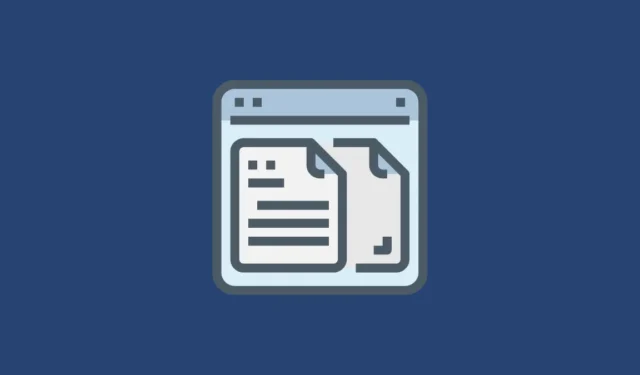
Kaikissa käyttöjärjestelmissä on leikepöytä. Se on paikka, johon käyttöjärjestelmä tallentaa väliaikaisesti kopioimasi/leikkaamasi tiedot. Leikepöydän historian käyttäminen tarkoittaa leikepöydälle sijoittamiesi tietojen näkemistä.
Onko Maceissa leikepöydän historiaa? Kyllä he tekevät, mutta eivät todellakaan. Voit tarkastella leikepöytää Macissa, mutta se voi tallentaa vain viimeksi kopioitu/leikatun kohteen. Leikepöydän katseleminen tässä tapauksessa on olennaisesti sama kuin sisällön liittäminen jonnekin suoraan.
Käytä Macin leikepöytää
Jos haluat edelleen, voit tarkastella leikepöytää avaamalla Finder Macissa, siirtymällä sitten valikkoriville ja siirtymällä kohtaan Edit> Show clipboard. Tämä näyttää sinulle Macin ensisijaisen leikepöydän, johon pääsee pikanäppäimillä Cmd+ C(Kopioi), Cmd+ X(Leikkaa) ja Cmd+ V(Liitä).
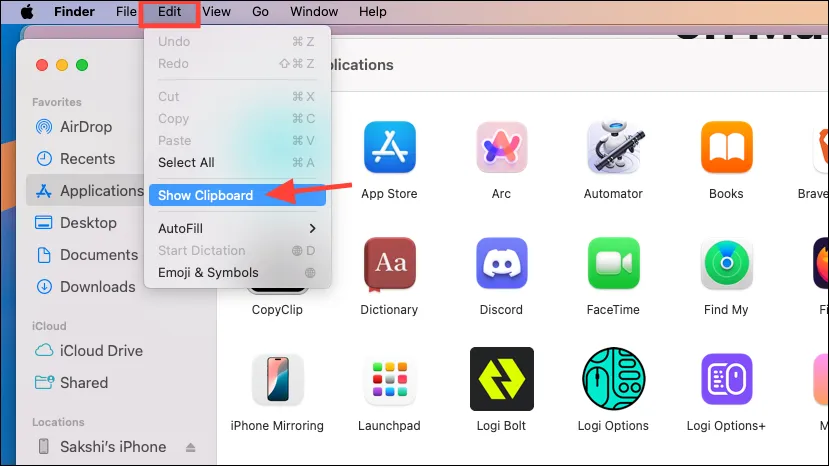
Macin leikepöytä avautuu ja näyttää viimeksi kopioimasi/leikkaamasi asian.
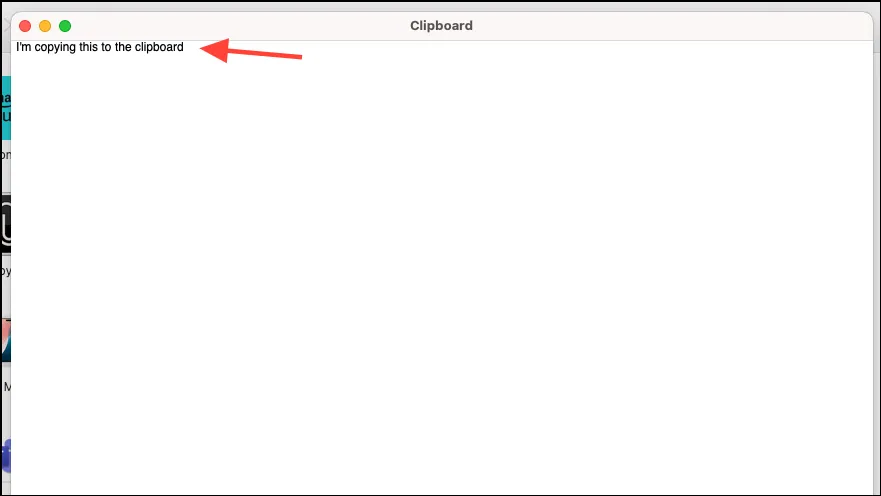
Mac-koneissa on myös toissijainen leikepöytä, jota voidaan käyttää Ctrl+ K(Leikkaa) ja Ctrl+ Y(Liitä) -näppäimillä, mutta et voi tarkastella sen sisältöä.
Tämän leikepöydän avulla voit leikata ja liittää tietoja ilman, että sinun tarvitsee korvata pääleikepöydälläsi olevia tietoja. Se on pohjimmiltaan Kill-komento (tappaa sisältö, joka antaa vaikutelman sen leikkaamisesta) ja kumoa tappaminen (joka toimii liitänä).
Mutta se toimii vain muokkausohjelmissa, eli missä voit leikata tietoja (et voi leikata tietoja esimerkiksi verkkosivustolta), eikä se välttämättä toimi kaikissa sovelluksissa. On myös mahdollista, että joissakin sovelluksissa kill-komento toimii, mutta kumoaminen ei toimi, joten saatat päätyä tietojen katoamiseen. Joten en suosittele kokeilemaan sitä tärkeiden tietojen kanssa, joita sinulla ei ole varaa menettää.
Joten mikä on vaihtoehto, jos haluat leikepöydällesi kaksi eri asiaa? Leikepöytä, joka tarjoaa useamman kuin yhden kohteen historiana.
Käytä kolmannen osapuolen leikepöydän hallintaohjelmia
Leikepöydän historiat voivat olla todella hyödyllisiä. Usein käy niin, että kopioit jotain tärkeää, mutta liittämättä sitä ensin muualle, päädyt kopioimaan jotain muuta. Leikepöydän historian kanssa se ei ole ongelma; voit käyttää muutakin kuin viimeksi leikepöydälle kopioimaasi kohdetta.
Jos olet jo siinä veneessä, jossa olet päätynyt kopioimaan tai leikkaamaan jotain muuta, ja etsit tapaa käyttää kohdetta ennen tätä Macin leikepöydällä, et ole onnekas. Ja tiedän kuinka tuskallista se voi olla. Mutta tulevaisuuteen voi valmistautua.
Kolmannen osapuolen leikepöydän hallintaohjelmat ovat hyödyllisiä tässä tapauksessa. Siellä on monia kolmannen osapuolen sovelluksia, jotka voivat auttaa. On kuitenkin paljon vaakalaudalla, jos aiot käyttää kolmannen osapuolen sovellusta, joka voi käyttää leikepöydän historiaasi, varsinkin jos kopioit salasanoja tai pankkitietoja.
Yksi parhaista ilmaisista suosituksista Macille on Maccy-sovellus.
Maccy on avoimen lähdekoodin ja kevyt leikepöydän hallintaohjelma, joka on loistava vaihtoehto kaikille, jotka eivät halua sovellukselta muuta kuin sen, että se voi säilyttää leikepöydän historiansa. Se tukee tekstiä, hyperlinkkejä, kuvia jne. ja voit myös lisätä arkaluonteisia sovelluksia, jotka haluat jättää huomiotta.
Käytä Maccya
- Sovellus on ilmainen, kun se ladataan verkkosivustolta (vaikka voit maksaa minkä tahansa summan osoittaaksesi kiitollisuutesi). Jos kuitenkin haluat asentaa sen Mac App Storesta, sovellus ei ole ilmainen ja maksaa 9,99 dollaria (jälleen, se on sovelluksen kehittämisen tukeminen, joten voit päättää, mistä haluat ladata sovelluksen).
- Kun sovellus on ladattu, sen käyttö on erittäin helppoa. Avaa sovellus kerran, niin se on käytettävissä Macin valikkopalkista.
- Napsauta Maccy-kuvaketta valikkoriviltä. Näet kopioimasi kohteet valikossa. Se on niin yksinkertaista. Voit myös käyttää pikanäppäimiä Maccyn kanssa valitaksesi kohteet leikepöydältä tai käyttää hakupalkkia löytääksesi kohteita nopeammin.
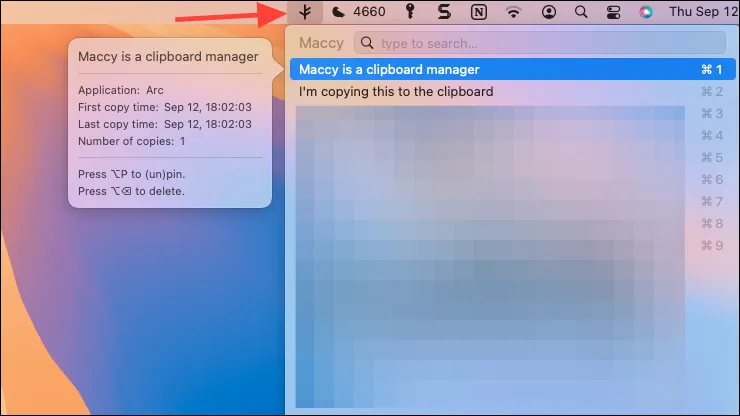
- Varmista myös, että asetat sovelluksen käynnistymään sisäänkirjautumisen yhteydessä, jotta sinun ei tarvitse avata sitä joka kerta. Napsauta valikosta kohtaa ”Asetukset”.
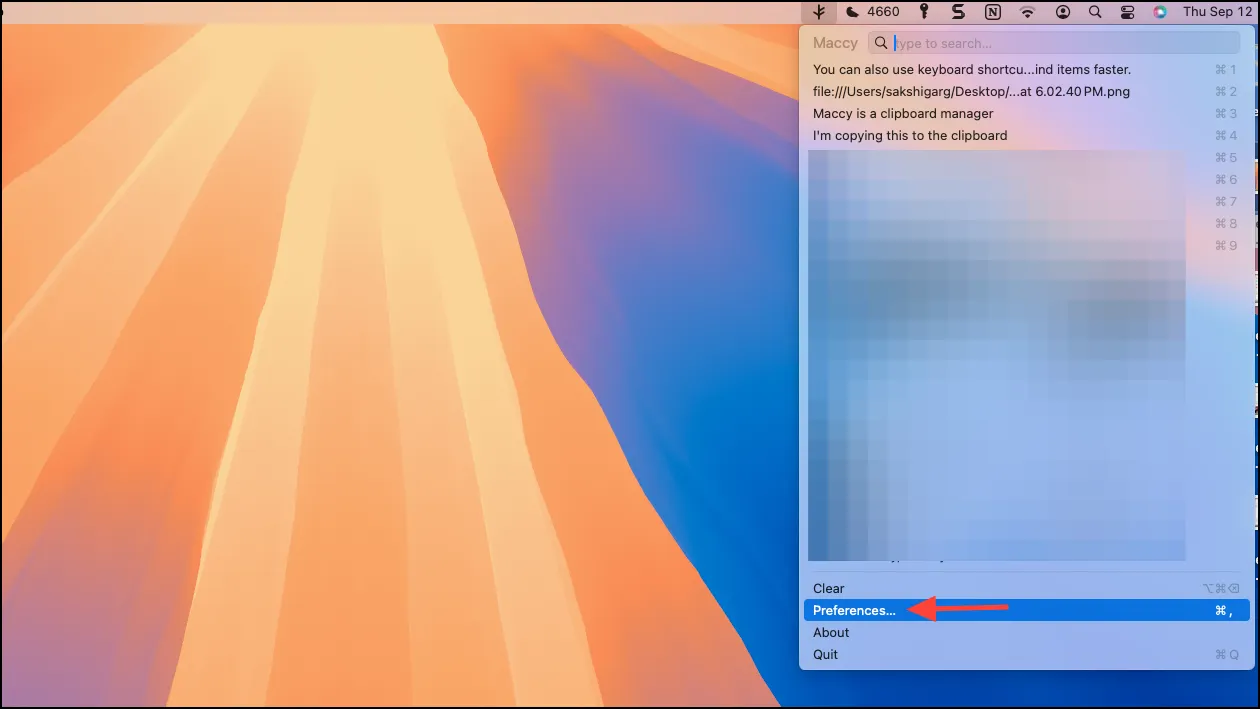
- Valitse sitten vaihtoehto ”Käynnistä sisäänkirjautumisen yhteydessä”.
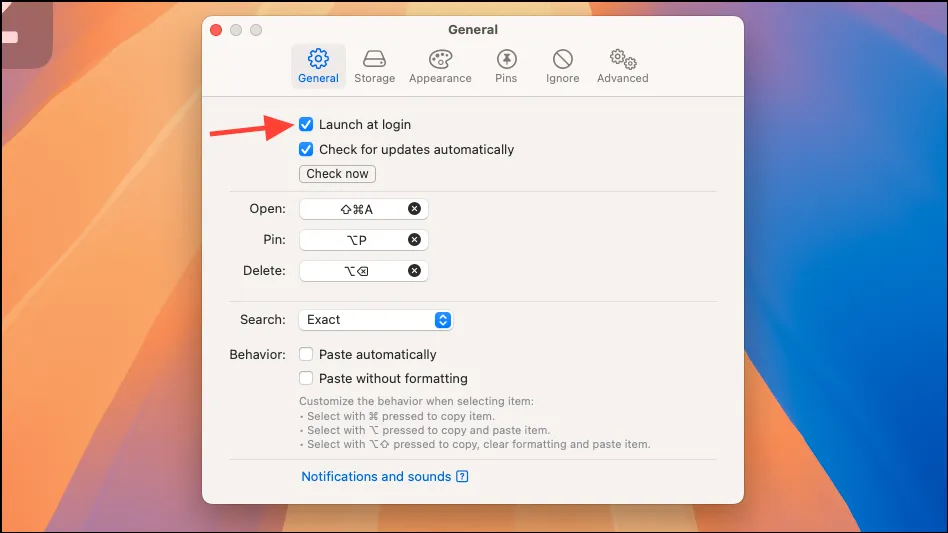
- On myös mahdollisuus sulkea pois tietyt sovellukset, jotta Maccy ei koskaan tallenna näistä sovelluksista kopioimaasi dataa. Se on loistava vaihtoehto, ja sen avulla voit sulkea pois salasanojen hallintasi tai muut sovelluksesi, jotka sisältävät arkaluonteisia tietoja.
- Vaihda Asetukset-ikkunassa kohtaan ”Ohita”. Varmista, että olet Sovellukset-välilehdessä ja napsauta +-kuvaketta.
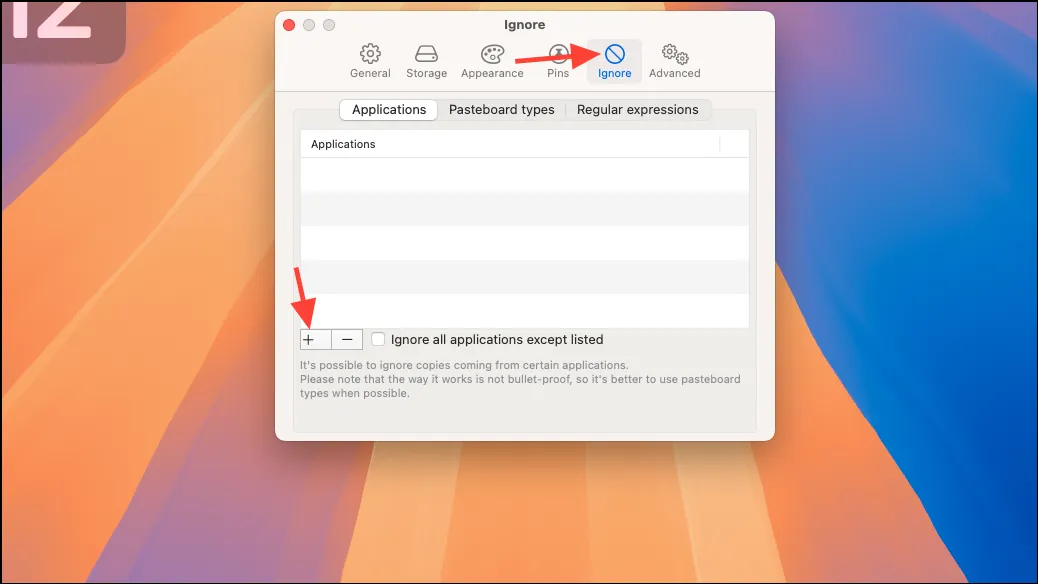
- Lisää sitten sovellus, jonka haluat Maccyn ohittavan.
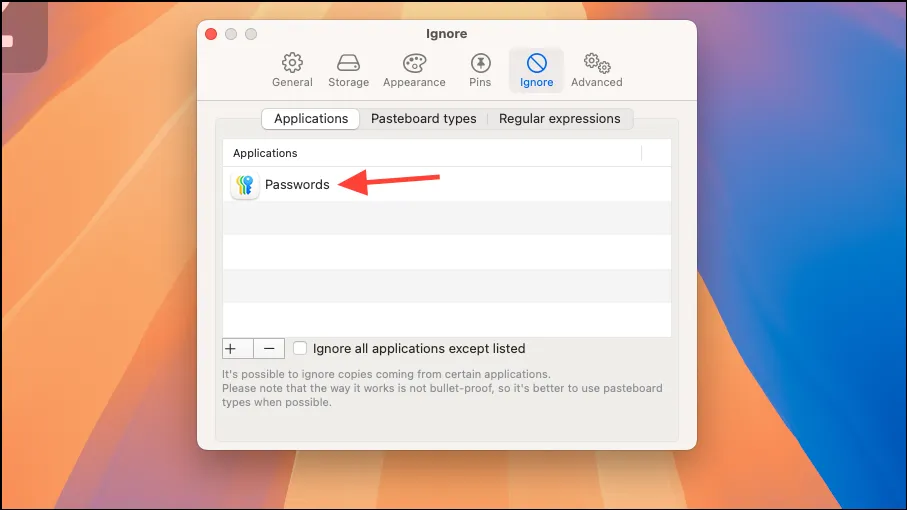
Leikepöydän historia voi olla todellinen pelastus. Jo nyt tätä opasta kirjoittaessani kopioin jotain muuta päälle, mutta Maccy tuli apuun.




Vastaa